Как правилно да излезете от iCloud на всичките си устройства
ябълка Icloud Герой / / September 24, 2021

Последна актуализация на

Има различни начини да излезете от iCloud, в зависимост от вашето устройство. Ето как да го направите и защо може да пожелаете да го направите.
Apple iCloud е една от най -популярните онлайн услуги на планетата и една от най -универсалните. На разположение безплатно на множество устройства на Apple и чрез всеки уеб браузър услугата носи много шапки. Има обаче моменти, в които може да искате да излезете от iCloud на многото си устройства. Ето стъпките, които трябва да следвате, за да направите това.
Какво е iCloud?
За първи път стартиран през 2011 г., iCloud е a съхранение в облака и облачни изчислителни услуги, вградени във всеки iPhone, iPad и Mac - ако искате да го използвате. В основата на iCloud е възможността за отдалечено съхраняване на данни като документи, снимки и музика, достъпни на различни устройства. Компонентът за съхранение в облак означава архивиране на най -важните ви файлове на множество устройства. Започвайки с iOS/iPadOS 15 и macOS Monterey, има и iCloud Plus.
С iCloud Plus, притежателите на платени акаунти в iCloud ще получават скриване на моята поща, частно предаване и персонализирани имейл домейни. В допълнение, HomeKit Secure Video също ще се появи за тези с оборудване, което го поддържа.
Защо да излезете от iCloud
По време на редовна употреба няма причина да излизате от iCloud, особено на устройства на Apple, където интегрирането на iCloud е от съществено значение за извършване на ежедневни задачи. Все пак има две критични ситуации, при които излизането от iCloud може да е необходимо. От тях само едно трябва да се прави редовно.
Подмяна на вашата машина
Ако продавате вашето устройство Apple или го давате, трябва да премахнете всичките си данни от устройството. Преди да направите това, една от стъпките е да отделите вашия iCloud акаунт от устройството, като излезете.
Ползване на обществени компютри
Всеки с iCloud акаунт може да получи достъп до тяхната информация, само като влезе в iCloud.com. За да сте сигурни, че сте излезли от всеки браузър, независимо от устройството (обществено или друго), Apple улеснява излизането от едно място.
Какво се случва, когато излезете?
Когато решите да излезете от iCloud на мобилно устройство или компютър, ще бъдете попитани дали искате да съхранявате локално копие на определени типове файлове на вашето устройство. Някои файлове и услуги обаче не могат да бъдат съхранявани или достъпни локално, когато сте излезли от iCloud.
Те включват Apple Pay, Apple Cash, Apple Card, Find My, Game Center, Home app за контрол на вашия HomeKit устройства, iCloud Backup, iCloud Drive, iCloud Keychain, iCloud Mail, iCloud Photos, Siri Shortcuts и Voice Бележки. Също така недостъпни са Споделени албуми, Съобщения в iCloud, Напомняния, споделени бележки, Споделени страници, Номера и документи на Keynote, актуализации на вашите контакти, календари, напомняния, отметки и раздели Safari, функции за непрекъснатост като Handoff, Universal Clipboard и Auto Unlock с вашия Apple Watch, и данни за приложения за всички приложения на трети страни, които сте инсталирали използвайте iCloud
Излезте от iCloud на iPhone или iPad
Следвайте тези стъпки на всяко мобилно устройство, което искате да излезете от iCloud:
- Докоснете Приложение за настройки на началния екран.
- Избирам твоето име в горната част на страницата с настройки.
- Превъртете надолу и изберете Отписване.
- Накрая изберете Излезте от iCloud.
- Включете данни което искате да запазите копие на вашето устройство. В зависимост от размера на вашите файлове, това може да отнеме няколко минути.
- В противен случай докоснете Отписване.
- Докоснете Отписване отново, за да потвърдите, че искате да излезете от iCloud.
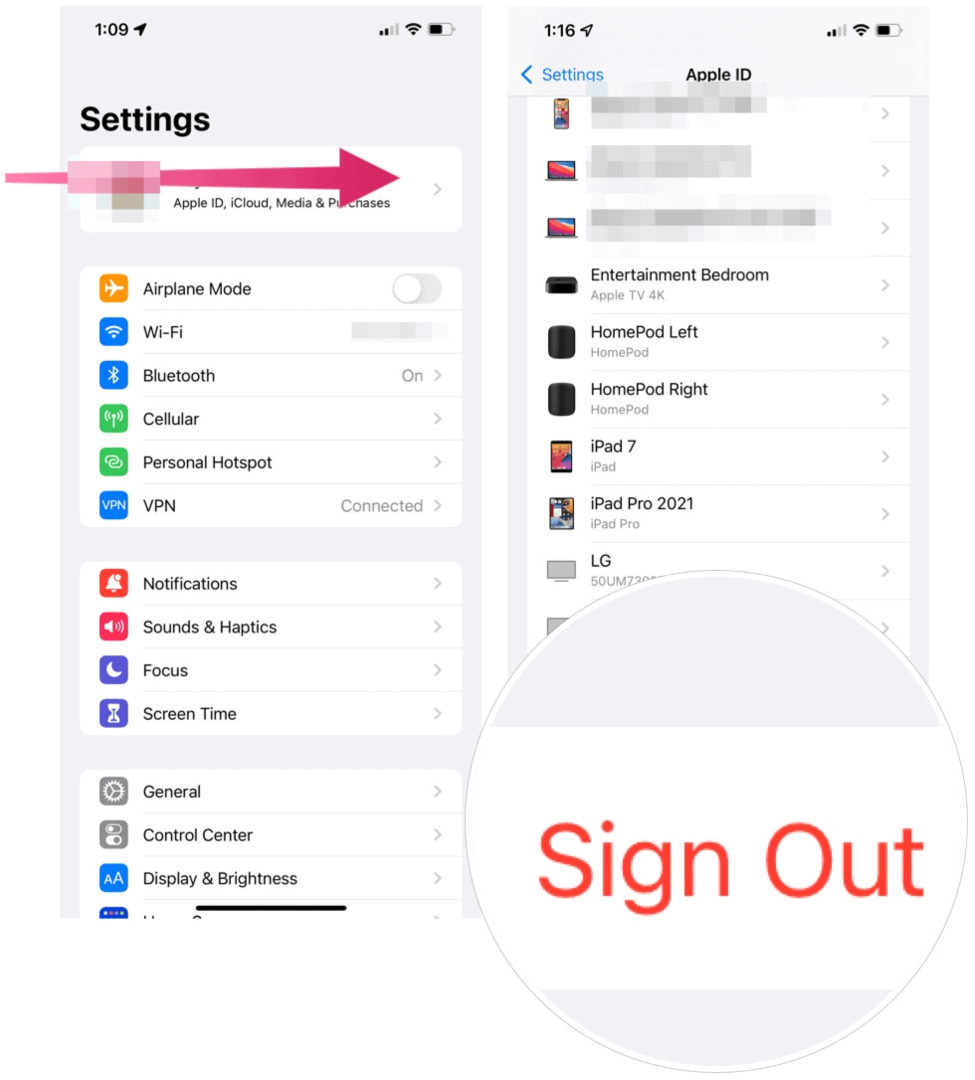
Излезте от iCloud на Mac
Стъпките за излизане от iCloud на вашия компютър са много сходни.
- Щракнете върху Лого на Apple в горния ляв ъгъл на вашия Mac.
- Избирам Системни предпочитания.
- Изберете Apple ID горе вдясно.
- Щракнете Общ преглед наляво.
- Избирам Отписване.
- Проверете кутии до елементите искате да запазите на вашия Mac, след това щракнете върху Запази копие.
- Ако искате да запазите копие от вашето Пароли за Safari на вашия Mac, щракнете върху Запазване на този Mac.
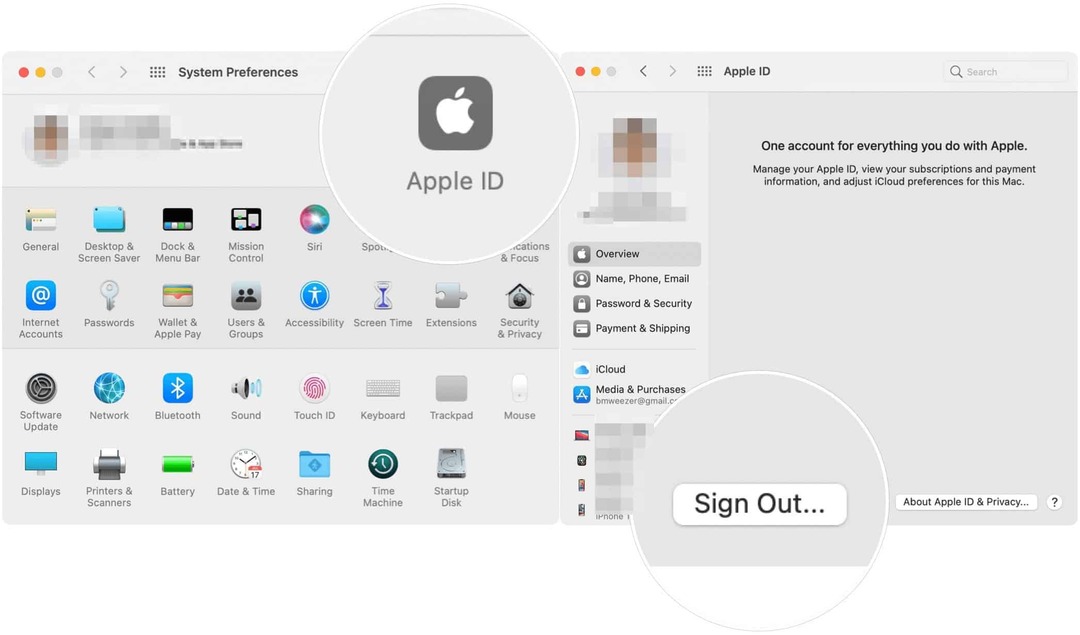
Излезте от iCloud чрез уеб браузър
За да излезете от всеки браузър (независимо от устройството), където може да сте влезли в iCloud, изпълнете следните стъпки:
- Първо, влезте във вашия акаунт в iCloud на уеб страницата iCloud.com.
- Щракнете Настройки на профила в средата на прозореца.
- Превъртете надолу, изберете Излезте от всички браузъри.
- Избирам Отписване в изскачащото поле за потвърждение.
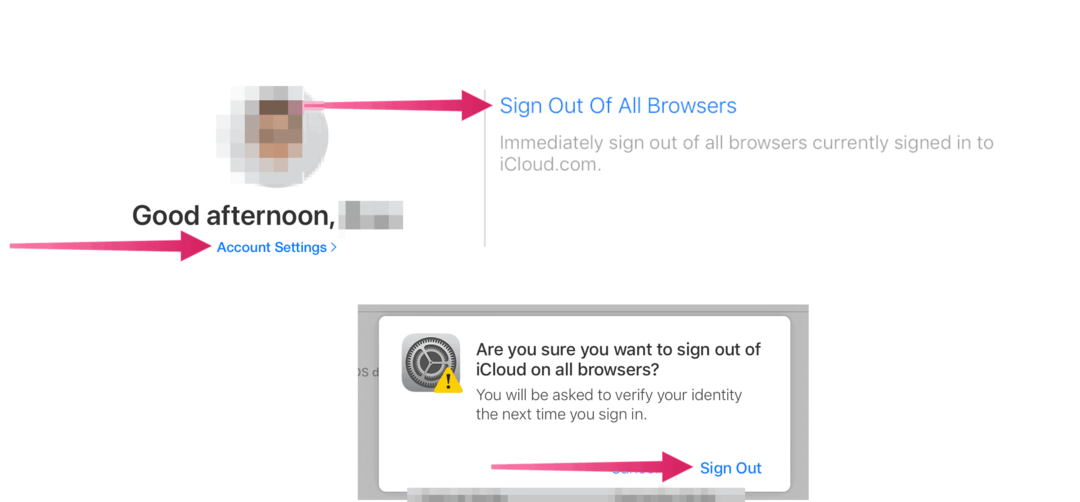
Това е! Това са стъпките за излизане от вашия iCloud акаунт на вашите мобилни устройства, Mac и уеб браузъри.


